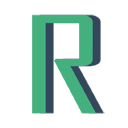# Windows 环境下
自动选择稳定版的 64 位。可以选择 zip 版。解压到 D:/mongodb 文件夹 https://www.mongodb.com/download-center/community (opens new window) 如果准备一直开启数据库服务器,直接下载 MSI 版本安装即可。可跳过 2、3 步
在 D:/mongodb/文件夹下新建两个文件夹 db,log

在 D:/mongodb/文件夹下新建文本文件 startServer.bat,编辑复制这条命令进去保存:
.\bin\mongod.exe --dbpath D:\mongodb\db --logpath D:\mongodb\log\mongod.log --logappend双击 bat 文件执行,即开启 mongod 数据库服务器。服务器默认会开启在本地 localhost:27017 端口(127.0.0.1:27017 同样是本机 ip),无用户名和密码。
4.在空白处 shift+右键,“在此处打开 Powershell(或命令行)窗口”,
执行命令:.\bin\mongo.exe,看到> 即表明数据库服务器连接正常,输入 show dbs 可看到初始数据库列表。

或者下载MongoDB Compass (opens new window),用 UI 界面管理数据库。
5.为了不用每次重启电脑以后手动执行 startServer.bat 来打开数据库服务,可以 win+r 打开运行,键入shell:startup打开系统启动项,按住 alt 将.bat 文件拖入,即可开机自启。